หมายเหตุ: เราต้องการมอบเนื้อหาวิธีใช้ปัจจุบันในภาษาของคุณให้กับคุณโดยเร็วที่สุดเท่าที่เราจะทำได้ หน้านี้ได้รับการแปลด้วยระบบอัตโนมัติ และอาจมีข้อผิดพลาดทางไวยากรณ์หรือความไม่ถูกต้อง จุดประสงค์ของเราคือเพื่อให้เนื้อหานี้มีประโยชน์กับคุณ คุณแจ้งให้เราทราบว่าข้อมูลดังกล่าวมีประโยชน์ต่อคุณที่ด้านล่างของหน้านี้ได้หรือไม่ นี่คือ บทความภาษาอังกฤษ เพื่อให้ง่ายต่อการอ้างอิง
วิธีดีที่สุดในการเล่นวิดีโอในการประชุมSkype for Business คือการ แทรกลงในสไลด์ PowerPoint แล้ว อัปโหลด PowerPoint ในการประชุม
หมายเหตุ: เราขอแนะนำว่า ไฟล์วิดีโอจะน้อยกว่า 50 เมกะไบต์ ดูการบีบอัดไฟล์สื่อในงานนำเสนอของคุณเพื่อแก้ไขปัญหานี้
แทรกวิดีโอใน PowerPoint
-
เปิด PowerPoint ในมุมมอง ปกติ
-
คลิกสไลด์ที่คุณต้องการให้มีวิดีโออยู่
-
บนแท็บ แทรก ให้คลิกลูกศรภายใต้ วิดีโอ แล้วคลิก วิดีโอบนพีซีของฉัน
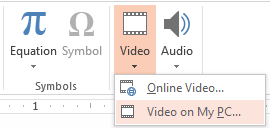
-
ในกล่อง แทรกวิดีโอ ให้ดับเบิลคลิกที่วิดีโอที่คุณต้องการแทรกในสไลด์
-
บันทึกไฟล์ PowerPoint ของคุณ
อัปโหลด PowerPoint ใน Skype for Business แล้วเล่นวิดีโอ
-
ในการประชุมของคุณSkype for Business คลิกที่ไอคอนงานนำเสนอ (จอภาพ) คลิ กไฟล์ PowerPoint ที่นำเสนอ
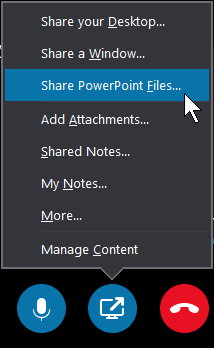
-
ค้นหางานนำเสนอของคุณแล้วดับเบิลคลิกเพื่ออัปโหลดลงในการประชุม
-
ไปที่สไลด์ที่มีวิดีโอ แล้วหยุดชั่วขณะบน (โฮเวอร์เหนือ) วิดีโอเพื่อยกเลิกการซ่อนตัวควบคุมวิดีโอดังนี้
-
คลิก เล่น เพื่อเริ่มวิดีโอ แล้วคลิก หยุดชั่วคราว เพื่อหยุด
-
คลิกไอคอนลำโพงเพื่อเปลี่ยนระดับเสียงหรือปิด/เปิดเสียง
สิ่งสำคัญ: มีเล่นเสียง สำหรับผู้เข้าร่วมที่ใช้เสียงคอมพิวเตอร์ แต่ไม่ใช้ สำหรับบุคคลบนโทรศัพท์
-
-
ใช้เครื่องมือคำอธิบายประกอบบนสไลด์นี้ได้เหมือนกับสไลด์อื่นๆ
-
นอกจากนี้ คุณยังสามารถกด F5 บนคีย์บอร์ดเพื่อไปยังแบบเต็มหน้าจอได้










